Mục lục
Mục lục
Theo mặc định, tab Developer bị ẩn trên thanh công cụ của Excel. Tuy nhiên, nếu bạn thường xuyên làm việc với các tính năng nâng cao như chèn điều khiển, ghi macro hoặc chạy tập lệnh VBA, việc bật tab Developer có thể cải thiện đáng kể năng suất của bạn. Bài viết này Phúc Anh sẽ hướng dẫn bạn các bước để hiển thị tab Developer trong Ribbon cho cả phiên bản Excel hiện đại, Excel 2007 và macOS.
Để hiển thị tab Developer trong Excel, bạn hãy làm theo các bước sau:
Nhấp vào File => More => Options chọn để mở hộp thoại Excel Options.
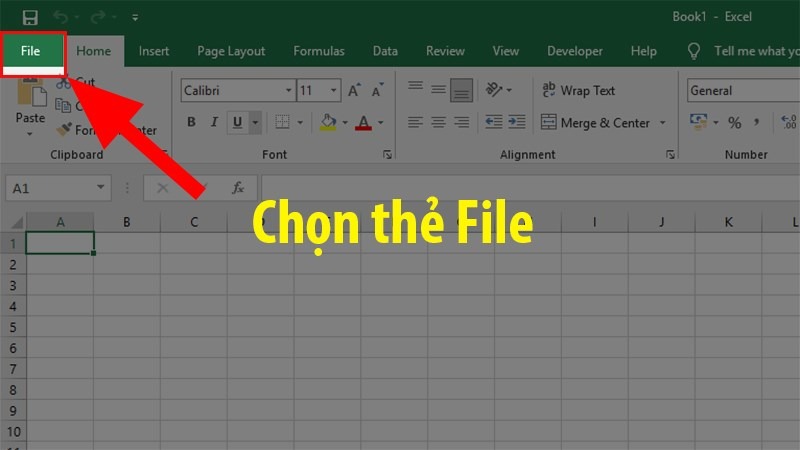
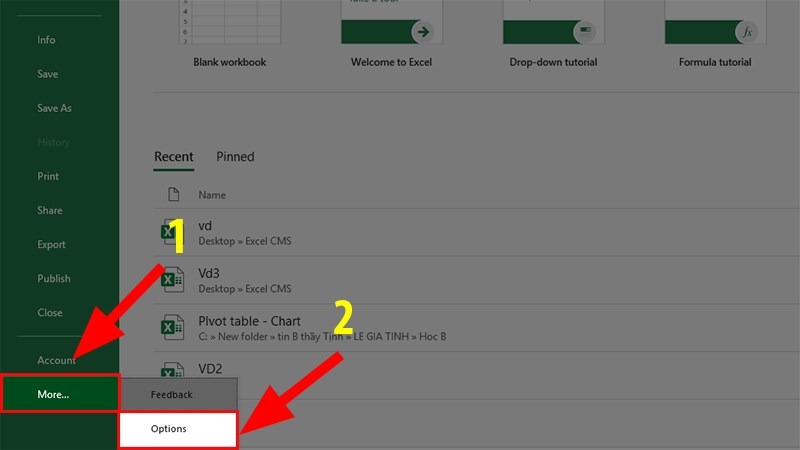
Trong hộp thoại Excel Options xuất hiện, hãy nhấp vào Customize Ribbon ở ngăn bên trái.
Tiếp theo tại mục Customize the Ribbon và kiểm tra tùy chọn Developer trong danh sách Main Tabs.
Nhấp vào OK để đóng hộp thoại Excel Options. Bây giờ bạn có thể thấy tab Developer được hiển thị trên thanh công cụ của Excel.
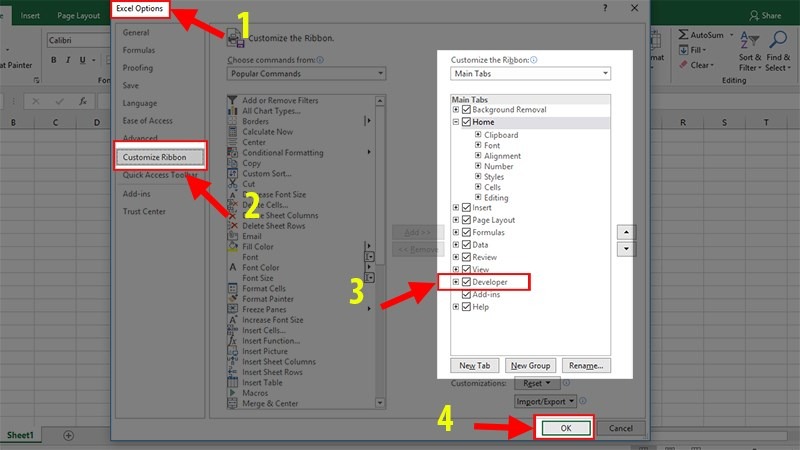
Trong Excel 2007, bạn cũng có thể bật tùy chọn trong hộp thoại Excel Options để hiển thị tab Developer trên thanh công cụ Excel.
Nhấp vào Office Button => Excel Options.
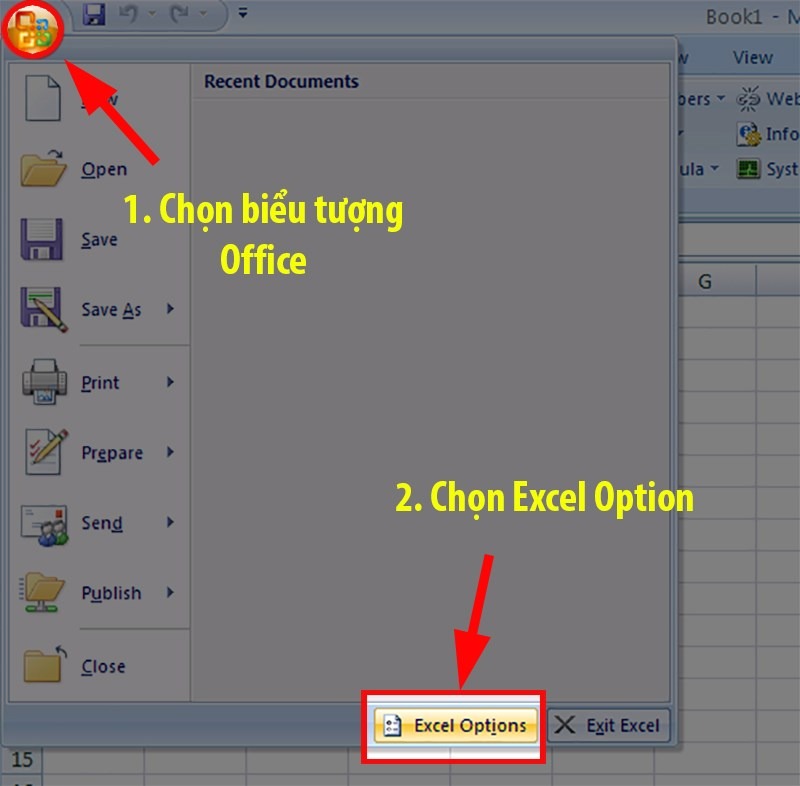
Sau đó, trong hộp thoại Excel Options hiện ra, hãy nhấp vào Popular ở ngăn bên trái, sau đó đi đến mục Top options for working with Excel và chọn tùy chọn Show Developer tab in the Ribbon.
Nhấp vào OK để đóng hộp thoại Excel Options. Bây giờ tab Developer đang hiển thị trên thanh công cụ Ribbon.
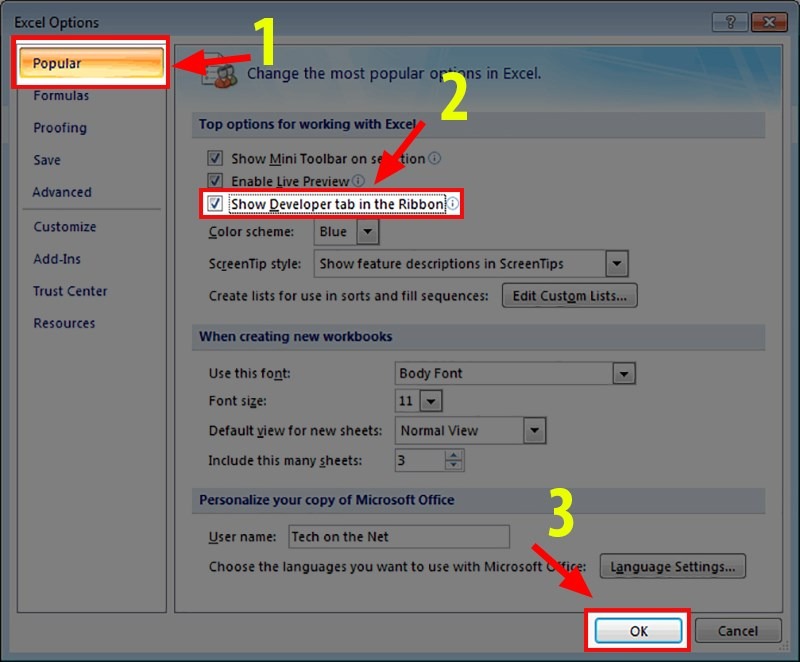
Để mở thẻ Developer trong Excel trên macOS, quy trình thực hiện sẽ khác so với các phiên bản trên Windows.
Truy cập Preferences: Nhấn vào thẻ Excel và chọn Preferences.
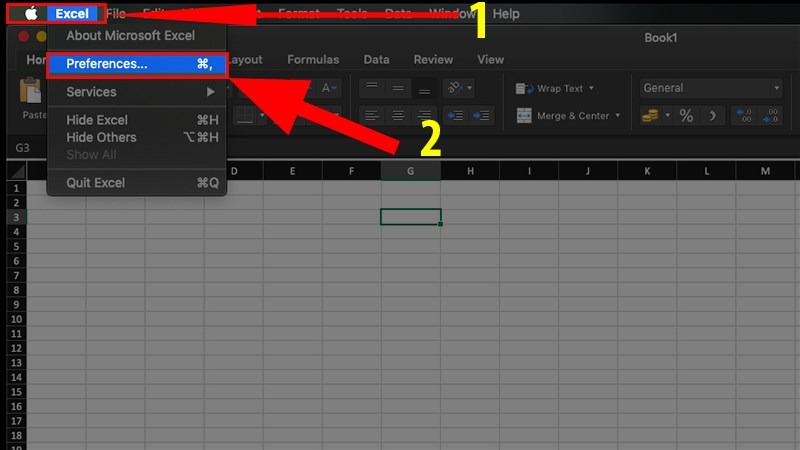
Chỉnh sửa Ribbon: Trong phần Authoring, chọn Ribbon & Toolbar.
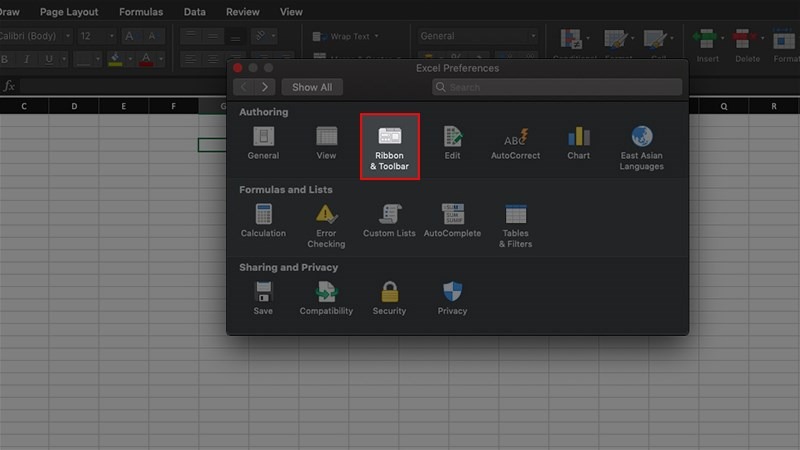
Kích hoạt Developer: Cuộn xuống dưới mục Customize the Ribbon và đánh dấu vào ô Developer.
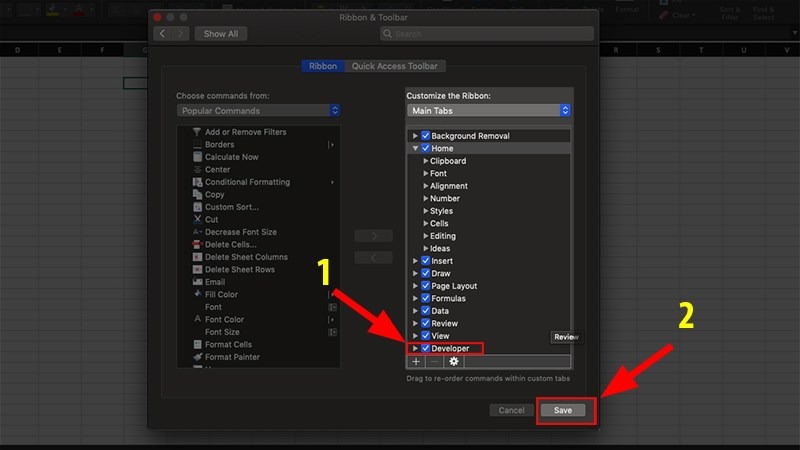
Bài viết trên Phúc Anh đã hướng dẫn bạn cách hiển thị tab Developer trên thanh công cụ Excel vô cùng đơn giản và dễ dàng thực hiện. Sử dụng tab Developer để tạo ô tìm kiếm Excel, chạy tệp lệnh VBA, nâng cao hiệu suất công việc của bạn.
Bài viết khác
|
Phòng bán hàng trực tuyến
Địa chỉ: Tầng 4, 89 Lê Duẩn, phường Cửa Nam, Hà Nội Điện thoại: 1900 2164 (ext 1) Hoặc 0974 55 88 11  Chat zalo Bán hàng trực tuyến Chat zalo Bán hàng trực tuyến Email: banhangonline@phucanh.com.vn [Bản đồ đường đi] |
Showroom Phúc anh 15 xã đàn
Địa chỉ: 15 Xã Đàn, phường Kim Liên, Hà Nội. Điện thoại: (024) 3968 9966 (ext 1)  Chat zalo Phúc Anh 15 Xã Đàn Chat zalo Phúc Anh 15 Xã Đàn
Email: phucanh.xadan@phucanh.com.vn Giờ mở cửa từ 08h00 đến 21h00 [Bản đồ đường đi] |
Trụ sở chính/ Showroom PHÚC ANH 152 TRẦN DUY HƯNG
Địa chỉ: 152-154 Trần Duy Hưng, phường Yên Hoà, Hà Nội. Điện thoại: (024) 3968 9966 (ext 2)  Chat zalo Phúc Anh 152 Trần Duy Hưng Chat zalo Phúc Anh 152 Trần Duy Hưng
Email: phucanh.tranduyhung@phucanh.com.vn Giờ mở cửa từ 08h00 đến 21h00 [Bản đồ đường đi] |
PHÒNG KINH DOANH PHÂN PHỐI
Địa chỉ: Tầng 5, 134 Thái Hà, phường Đống Đa, Hà Nội. Điện thoại: 097 322 7711 Email: kdpp@phucanh.com.vn [Bản đồ đường đi] |
|
PHÒNG DỰ ÁN VÀ KHÁCH HÀNG DOANH NGHIỆP
Địa chỉ: Tầng 5,134 Thái Hà, phường Đống Đa, Hà Nội. Điện thoại: 1900 2164 (ext 2)  Chat zalo Dự án và khách hàng Doanh nghiệp Chat zalo Dự án và khách hàng Doanh nghiệp Hoặc 038 658 6699 Email: kdda@phucanh.com.vn [Bản đồ đường đi] |
SHOWROOM Phúc Anh 89 Lê Duẩn
Địa chỉ: 89 Lê Duẩn, phường Cửa Nam, Hà Nội. Điện thoại: (024) 3968 9966 (ext 6)  Chat zalo với Phúc Anh 89 Lê Duẩn Chat zalo với Phúc Anh 89 Lê Duẩn Email: phucanh.leduan@phucanh.com.vn Giờ mở cửa từ 08h00 đến 21h00 [Bản đồ đường đi] |
showroom PHÚC ANH 134 THÁI HÀ
Địa chỉ: 134 Thái Hà, phường Đống Đa, Hà Nội. Điện thoại: (024) 3968 9966 (ext 3)  Chat zalo với Phúc Anh 134 Thái Hà Chat zalo với Phúc Anh 134 Thái Hà Email: phucanh.thaiha@phucanh.com.vn Giờ mở cửa từ 08h đến 21h00 [Bản đồ đường đi] |
Showroom Phúc anh 141 phạm văn đồng
Địa chỉ: 141-143 Phạm Văn Đồng (ngã ba Hoàng Quốc Việt - Phạm Văn Đồng), phường Phú Diễn, Hà Nội Điện thoại: (024) 3968 9966 (ext 5)  Chat zalo Phúc Anh 141 Phạm Văn Đồng Chat zalo Phúc Anh 141 Phạm Văn Đồng
Email: phucanh.phamvandong@phucanh.com.vn Giờ mở cửa từ 08h00 đến 21h00 [Bản đồ đường đi] |
Hãy Like fanpage Phúc Anh để trở thành Fan của Phúc Anh ngay trong hôm nay!
Phúc Anh 15 Xã Đàn, Đống Đa, Hà Nội
Điện thoại: (024) 35737383
Phúc Anh 152 - 154 Trần Duy Hưng, Cầu Giấy, Hà Nội
Điện thoại: (024) 37545599
Phúc Anh 169 Thái Hà, Đống Đa, Hà Nội
Điện thoại: (024) 38571919
Phúc Anh 150 Nguyễn Văn Cừ, Long Biên, Hà Nội
Điện thoại: (024) 39689966
Phúc Anh 141 - 143 Phạm Văn Đồng, Cầu Giấy, Hà Nội
Sản phẩm Gaming: (Nhánh 1)
PC Gaming (Nhánh phụ 1)
Laptop Gaming, Màn hình Gaming (Nhánh phụ 2)
Bàn phím, Chuột, Gear (Nhánh phụ 3)
Sản phẩm, giải pháp cho doanh nghiệp: (Nhánh 2)
Máy chủ, Máy Workstation lắp ráp, Thiết bị mạng, Hệ thống lưu trữ (Nhánh phụ 1)
Laptop cao cấp, Máy Workstation đồng bộ (Nhánh phụ 2)
Máy tính cho doanh nghiệp, Phần mềm bản quyền (Nhánh phụ 3)
Máy in, máy chiếu, máy văn phòng cho doanh nghiệp (Nhánh phụ 4)
Thiết bị bán hàng siêu thị (Nhánh phụ 5)
Sản phẩm, Giải pháp camera an ninh, nhà thông minh: (Nhánh 3)
Camera, máy chấm công, chuông cửa có hình, khóa thông minh, thiết bị nhà thông minh

